Sebenarnya sudah banyak sekali tutorial yang membahas tentang bagaimana cara membuat email Google ini, tapi gak ada salahnya jika saya juga menulis tentang cara membuat gmail ini. Kali aja ada yang menemukan halaman ini dan bisa menjadi referensi bagi anda untuk membuat email dari Google atau Gmail. membuat gmail juga merupakan hal yang cukup mudah dilakukan. Tinggal anda masuk ke halaman Gmail lalu isikan dat data yang diperlukan dengan benar lalu klik ok.
Namun ada juga sebagian orang yang merasa kesulitan untuk membuat akun gmail terbaru dari Google ini, nah kali ini sya akan share membuat gmail atau email dari Google disertai dengan gambar. Nah sekarang pertanyaannya kenapa harus membuat email dari Google, kan banyak platform email lain yang bisa digunakan? Sebenarnya sah sah saja untuk membuat atau menggunakan email dari platform apapun itu, yang jelas saya tertarik menggunakan akun gmail ini bukan karena sebab atau alasan. Hal yang membuat orang tertarik menggunakannya termasuk saya salah satunya adalah dengan menggunakan 1 akun gmail ini anda bisa mengakses banyak fitur yang disediakan oleh goole seperti youtube, Google webmaster tools, Google analytic, Google plus, Google play store dan banyak fitur lain produk dari Google, bahkan anda juga bisa menggunakan email ini untuk membuat blog di blogger.
Dengan 1 akun email google ini anda juga dapat mengakses produk produk dari Google lain dengan mudah dan tanpa harus mendaftar lagi, 1 akun Google dapat mengakses layanan lain yang terhubung dengan produk Google lainnya. Nah berikut tutorial cara membuat email dari Google dengan cepat dan mudah serta dilengkapi dengan gambar.
1. Masuk website http//mail.google.com
2. Anda akan dibawa ke halaman login Gmail lihat pojok kanan atas dan klik link Create Account atau Buat akun.
3. Setelah anda klik buat akun anda akan dibawa ke halaman form pendaftaran. Isi semua data dengan lengkap dan sebagai saran pastikan anda mengisi data sesuai dengan identitas asli anda hal ini akan memudahkan anda ketika anda akan membuat akun lain dari google ini sebagai contoh saja untuk Google adsense yang memang mengharuskan setiap publishernya menggunakan identitas asli sesuai data bank. Berikut gamba rincian form pendaftaran Gmail:
Catatan deskripsi form isian gmail
4. Setelah anda memastikan mengisi semua data anda dengan benar klik Lanjutkan atau Next.
5. Verifikasi akun pendaftaran Gmail anda
Setelah anda mengklik Langkah berikutnya maka anda akan menerima pemberitahuan yang mnegharuskan anda memverifikasi akun Gmail yang baru saja anda buat yaitu dengan SMS atau bisa menggunakan Voice Dialing.
6. Setelah anda mengklik kirim kode verifikasi maka tunggu beberapa saat anda akan menerima sms atau panggilan suara tergantung anda memilih opsi yang mana yaitu berupa 6 angka unik yang diberikan oleh Google untuk memverifikasi akun gmail anda, masukkan kode verifikasi ini dan klik verifikasi pada form seperti gambar dibawah ini:
7. Setelah anda memverifikasi akun anda, akan muncul halaman selanjutnya yaitu edit photo profil, silahkan tambahkan foto profil namun jika anda tidak menginginkan untuk menambahkan foto saat ini maka klik langkah berikutnya seperti gambar dibawah ini:
8. Selamat anda sudah membuat akun gmail anda, jika anda ingin membuka email anda klik lanjutkan ke Gmail seperti gambar dibawah ini:
9. Selamat akun gmail anda sudah berhasil dibuat. Semoga bermanfaat.
Namun ada juga sebagian orang yang merasa kesulitan untuk membuat akun gmail terbaru dari Google ini, nah kali ini sya akan share membuat gmail atau email dari Google disertai dengan gambar. Nah sekarang pertanyaannya kenapa harus membuat email dari Google, kan banyak platform email lain yang bisa digunakan? Sebenarnya sah sah saja untuk membuat atau menggunakan email dari platform apapun itu, yang jelas saya tertarik menggunakan akun gmail ini bukan karena sebab atau alasan. Hal yang membuat orang tertarik menggunakannya termasuk saya salah satunya adalah dengan menggunakan 1 akun gmail ini anda bisa mengakses banyak fitur yang disediakan oleh goole seperti youtube, Google webmaster tools, Google analytic, Google plus, Google play store dan banyak fitur lain produk dari Google, bahkan anda juga bisa menggunakan email ini untuk membuat blog di blogger.
Dengan 1 akun email google ini anda juga dapat mengakses produk produk dari Google lain dengan mudah dan tanpa harus mendaftar lagi, 1 akun Google dapat mengakses layanan lain yang terhubung dengan produk Google lainnya. Nah berikut tutorial cara membuat email dari Google dengan cepat dan mudah serta dilengkapi dengan gambar.
Tutorial buat akun Gmail Lengkap dengan gambar
1. Masuk website http//mail.google.com
2. Anda akan dibawa ke halaman login Gmail lihat pojok kanan atas dan klik link Create Account atau Buat akun.
3. Setelah anda klik buat akun anda akan dibawa ke halaman form pendaftaran. Isi semua data dengan lengkap dan sebagai saran pastikan anda mengisi data sesuai dengan identitas asli anda hal ini akan memudahkan anda ketika anda akan membuat akun lain dari google ini sebagai contoh saja untuk Google adsense yang memang mengharuskan setiap publishernya menggunakan identitas asli sesuai data bank. Berikut gamba rincian form pendaftaran Gmail:
Catatan deskripsi form isian gmail
- Nama : Isikan sesuai nama anda lengakap nama depan dan belakang
- Nama Pengguna : Nama pengguna adalah nama yang ingin anda gunakan sebagai alamat email anda sebagai contoh saja namaanda@gmail.com
- Sandi : Sandi merupakan kode unik yang anda gunakan sebagai pengaman akun anda, pastikan menggunakan sandi yang sulit ditebak agar anda terhindar dari pembajakan akun oleh orang yang tidak bertanggung jawab.
- Konfirmasi sandi : Masukkan sandi yang sama sekali lagi untuk mengkonfirmasi kode yang anda masukkan telah benar.
- Tanggal Lahir : Isikan data lahir anda dimulai dari tahun lahir, bulan lahir dan terakhir tanggal lahir.
- Gender : Isikan data jenis kelamin anda
- Ponsel : Masukkan no hp anda, hal ini untuk memverifikasi kebenaran pembuat akun, anda akan menerima kode ke no hp anda yang dikirim Google untuk verifikasi jadi pastikan isi no hp anda dengan benar lengkap dengan kode negara, jika di Indonesia pastikan menambahkan kode negara dengan +62 lalu no hp anda sebagai contoh jika no hp anda 0877xxxx maka no hp lengkap dengan kode negara adalah +62877xxxx
- Alamat email anda saat ini : Alamat email yang anda punya untuk memberitahu notifikasi dari Google atau diperlukan lain waktu untuk mempermudah akses terhadap email saat ini jika anda lupa pasword atau username
- Capctha : Merupakan kode verifikasi oleh Google yang memverifikasi pembuat akun benar benar pengguna internet dan bukan web bot atau robot.
- Lokasi : Merupakan negara anda tinggal saat ini
- Kebijakan layanan : Centang bahwa anda menyutujui persyaratan atau kebijakan layanan Google
- Informasi akun : Centang jika anda menginginkan akun email anda bisa anda gunakan untuk fitur lain dari produk Google (direkomendasikan)
4. Setelah anda memastikan mengisi semua data anda dengan benar klik Lanjutkan atau Next.
5. Verifikasi akun pendaftaran Gmail anda
Setelah anda mengklik Langkah berikutnya maka anda akan menerima pemberitahuan yang mnegharuskan anda memverifikasi akun Gmail yang baru saja anda buat yaitu dengan SMS atau bisa menggunakan Voice Dialing.
- Sms : Anda akan menerima sms dari Google berisi kode verifikasi yang akan anda masukkan untuk Verifikasi akun Gmail anda
- Voice Dial/ Panggilan suara : Anda akan dihubungi operator Google yang akan memberitahu kode verifikasi akun Gmail anda.
6. Setelah anda mengklik kirim kode verifikasi maka tunggu beberapa saat anda akan menerima sms atau panggilan suara tergantung anda memilih opsi yang mana yaitu berupa 6 angka unik yang diberikan oleh Google untuk memverifikasi akun gmail anda, masukkan kode verifikasi ini dan klik verifikasi pada form seperti gambar dibawah ini:
7. Setelah anda memverifikasi akun anda, akan muncul halaman selanjutnya yaitu edit photo profil, silahkan tambahkan foto profil namun jika anda tidak menginginkan untuk menambahkan foto saat ini maka klik langkah berikutnya seperti gambar dibawah ini:
8. Selamat anda sudah membuat akun gmail anda, jika anda ingin membuka email anda klik lanjutkan ke Gmail seperti gambar dibawah ini:
9. Selamat akun gmail anda sudah berhasil dibuat. Semoga bermanfaat.




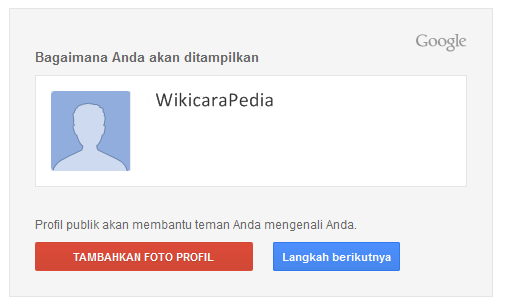

Tidak ada komentar:
Posting Komentar